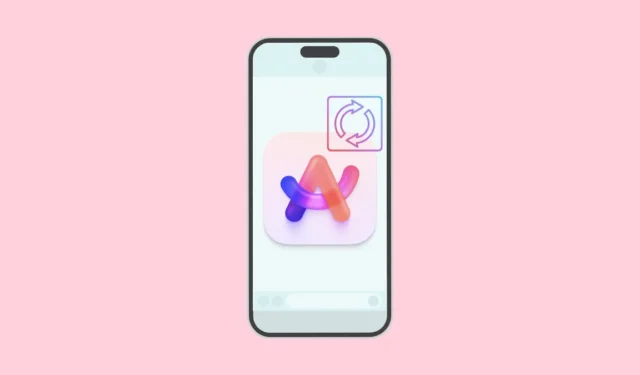
Arc Browser пусна Arc Search за iPhone преди няколко месеца, когато представи революционен нов начин за търсене в Интернет, с обещанието да го превърне в пълноценен мобилен браузър през следващите месеци, с поддръжка и за Sync. Този ден вече настъпи. След преминаване към Arc Sync от iCloud Sync, което позволи синхронизиране между Arc на Mac и Windows устройства, функцията вече е достъпна и в приложението Arc Search на iPhone.
Това означава, че ако използвате Arc на множество устройства, можете да имате своите пространства и раздели на всички устройства. Въпреки че придружаващото приложение Arc за Mac вече съществува за iPhone, което синхронизира страничната лента от Mac, то беше просто придружаващо приложение. И с пускането на Arc Search наличието на две отделни приложения не беше идеално. Сега придружаващото приложение вече няма да е налично.
Активирайте Arc Sync на iPhone
Активирането на Arc Sync в Arc Search на iPhone е доста лесно. Предполагам, че вече сте активирали Arc Sync на вашия Mac или Windows (което устройство използвате). Ако не, можете да използвате инструкциите в горното ръководство, за да го активирате.
- Отворете Arc Search на вашия iPhone.
- Плъзнете надолу по клавиатурата, за да я затворите.
- След това докоснете иконата „Раздели“ в долния ляв ъгъл, за да отворите превключвателя на раздели.
- Вече ще намерите икона „Desktop“ долу вляво; докоснете го.
- След това докоснете опцията „Вход с Arc“ и влезте в акаунта си в Arc.
След като влезете в акаунта си, Arc Sync ще отнеме няколко секунди, за да синхронизира всичко. И това е.
Достъп до разделите на вашия работен плот
След като Arc Sync е настроен, вашите раздели на работния плот няма да претрупват вашите Arc Tabs. По-скоро те могат да бъдат достъпни отделно.
- За достъп до разделите на работния плот отворете отново „Превключване на раздели“.
- След това докоснете иконата „Desktop“.
- Всички ваши пространства, фиксирани раздели и всички отворени раздели ще бъдат достъпни. Докосването на раздел от разделите на вашия работен плот ще го отвори като раздел Arc Search.
Къде изчезнаха архивираните раздели? С вече наличните раздели Deskstop, откъдето преди това можехте да имате достъп до архивирани раздели в Arc Search, архивираните раздели имат нов дом.
- Отидете до „Превключване на раздели“ в Arc Search.
- След това докоснете иконата „Настройки“ в долния десен ъгъл на екрана.
- Тук ще намерите опцията за „Архив“.
Преместване на раздели от мобилно устройство към настолен компютър
С Arc Sync на iPhone не можете да осъществявате достъп до разделите на вашия работен плот само на мобилно устройство. Можете също така да преместите всякакви раздели от телефона си на работния плот.
- Отворете раздела, който искате да преместите на вашия работен плот.
- След това докоснете иконата „карета (^)“ в долния десен ъгъл.
- Ще се появят няколко опции. Докоснете иконата „Pin“ от адресната лента.
- Ще се появи списък с всички ваши пространства. Изберете къде искате да закачите раздела и го докоснете. Ако вместо това искате да преместите раздела в папка, докоснете „Закачи към папка“.
- Ще се появи списъкът с всички ваши папки. Докоснете папката, където искате да я преместите.
- Разделът ще се появи в избраното пространство/папка на вашия работен плот с изящна малка мобилна икона върху него, за да покаже, че сте закачили раздела от мобилния си телефон.

- За да го откачите, или го откачете от работния плот, или докоснете отново иконата „Pin“ от мобилното приложение и премахнете отметката от Space/Folder, където сте го закачили преди това.

Arc Browser е един от любимите ми браузъри и е страхотно да ги видя да се доближават до въвеждането на Arc навсякъде. Въпреки че бих се радвал да ги видя да го пренесат на iPad следващия път, според съобщенията те са насочили погледа си към Android за бъдещето. Browser Company от Ню Йорк също планира да изведе Arc за Windows от Beta до следващия месец и като цяло да го пусне за всички.



Вашият коментар